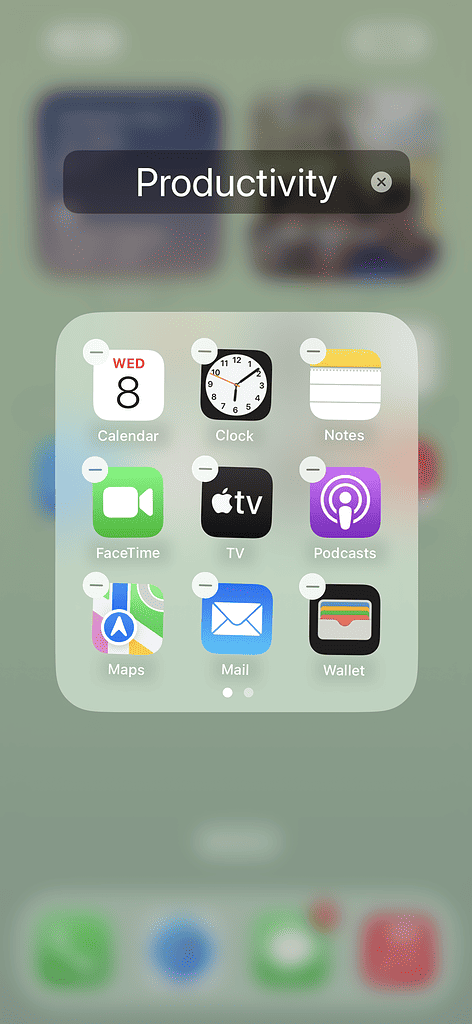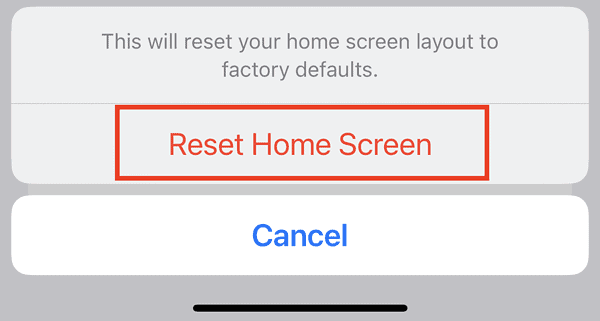Как расположить приложения в алфавитном порядке на iPhone
В отличие от приложений, установленных на Apple Watch, вы не можете просматривать приложения на своем iPhone в виде списка в алфавитном порядке. Вы можете просматривать приложения только в том порядке, в котором они расположены на главном экране. Единственный способ просмотреть приложения, установленные на вашем iPhone, в алфавитном порядке — коснуться панели поиска в библиотеке приложений, где ваше устройство будет отображать все в алфавитном порядке в виде списка. Итак, многие пользователи iPhone задаются вопросом: «Могу ли я расположить свои приложения в алфавитном порядке?»
На самом деле, вы можете расположить приложения в алфавитном порядке на главном экране вашего iPhone. Прочтите, чтобы узнать о двух способах расположения приложений в алфавитном порядке на iPhone.
Что происходит, когда вы сбрасываете макет главного экрана iPhone
Прежде чем сбросить макет главного экрана вашего iPhone, вы должны знать, что это повлияет на несколько вещей. Во-первых, папки, которые вы создали для групповых приложений, будут удалены. Но не волнуйтесь, это не удалит ваши приложения. Кажется, это не имеет значения, потому что вы все равно хотите расположить приложения в алфавитном порядке.
Еще одна важная вещь, которую следует отметить перед сбросом главного экрана iPhone, заключается в том, что встроенные приложения вашего iPhone будут сброшены до заводских настроек по умолчанию. Это означает, что эти приложения вернутся в свои исходные местоположения, включая те, которые по умолчанию находятся в App Dock. И да, это включает в себя приложение «Музыка», которое автоматически размещается на док-станции вашего iPhone. Другие встроенные приложения включают FaceTime, Календарь, Часы, Дом, Фотографии, Камера, Напоминания, Заметки, Заметки, Контакты, Карты, Find My, Новости, Подкасты и Акции. Точно так же настройки App Store также вернутся к заводским настройкам. Кроме того, лишние страницы на главном экране будут удалены.
Теперь, когда вы знаете все эти важные детали, вы можете перейти к сбросу главного экрана iPhone.
Как расставить приложения по алфавиту на iPhone, сбросив макет главного экрана
Сбросить макет главного экрана вашего iPhone довольно просто. Если вы задаете себе вопрос: «Как заставить мой iPhone автоматически упорядочивать приложения», вот как это делается.
Необходимое время: 1 минута.
Следуйте простым шагам ниже, чтобы сбросить макет главного экрана на вашем iPhone, который будет располагать все ваши приложения в алфавитном порядке.
- Идти к Настройки.
- Кран Общие > Перенос или сброс iPhone.

- Кран Сбросить макет главного экрана.

- Кран Сбросить главный экран для подтверждения, как только появится всплывающее окно с сообщением «Это вернет макет главного экрана к заводским настройкам по умолчанию».

- Кран Перезагрузить подтвердить.
После этого все установленные вами сторонние приложения теперь будут располагаться в алфавитном порядке после всех встроенных приложений.
Как расставить приложения по алфавиту на iPhone без сброса макета главного экрана
Если вам не нравится идея сброса макета главного экрана, вы можете расположить приложения в алфавитном порядке вручную. Просто нажмите и удерживайте на главном экране, пока приложения не затрясутся. Как только ваш домашний экран перейдет в режим редактирования, вы можете просто перетаскивать приложения на нужные места.
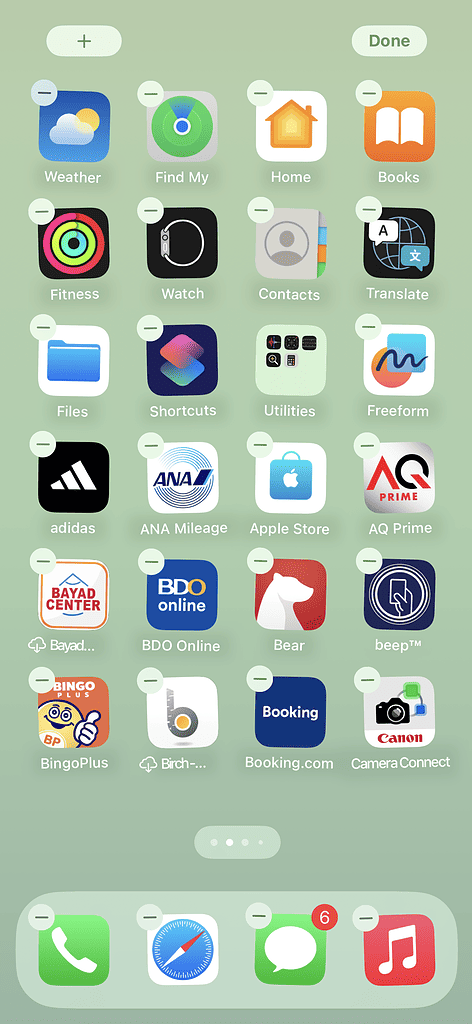
Бонусный совет: как расположить приложения в папке iPhone по алфавиту
Если вы сбросили макет главного экрана и хотите снова организовать свои приложения в папки, вы все равно можете расположить их в алфавитном порядке внутри папки. Но сделать это можно только вручную.